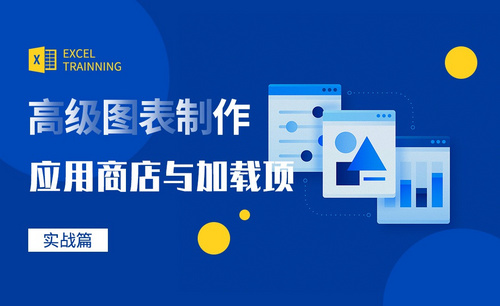Excel加载宏
Excel在日常工作中使用的频率很高,尤其是办公室人员会制作各种各样的表格统计数据,如果有些固定的表格需要经常制作,这些重复的制表工作可以使用Excel中的宏,它其实就是一个多项操作的集合,重复这项工作的时候就选择宏的命令就可以直接出现重复的表格,下边小编就具体的给大家介绍如何用Excel加载宏?Excel宏如何进行录制和使用?
加载宏:
1、首先打开任一Office Excel表格。
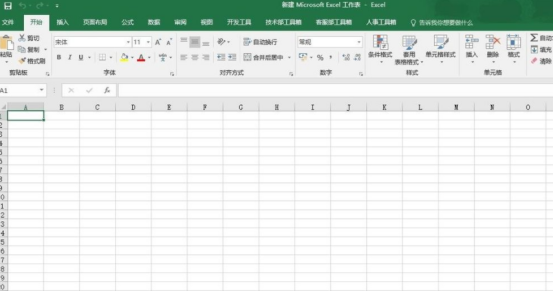
2、点击 开发工具 →加载项,弹出加载对话框。

3、点击浏览,选择要加载的宏,然后点击确定,如下图:

4、加载后的宏可以在开发工具→宏 中查看并运行。
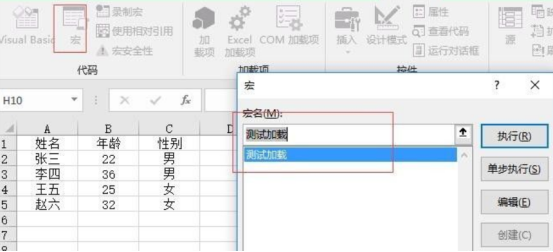
宏的录制与应用:
1、单击菜单栏【开发工具】-【录制宏】。
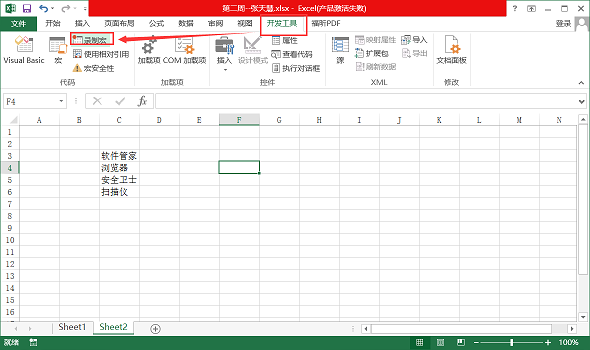
2、在弹出的录制宏菜单框中修改名称、快捷键以及说明,最后单击【确定】。
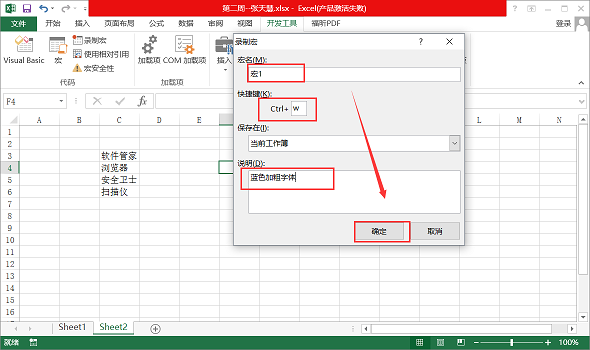
3、然后单击菜单栏【开始】,对于【软件管家】进行加粗和变蓝的操作。
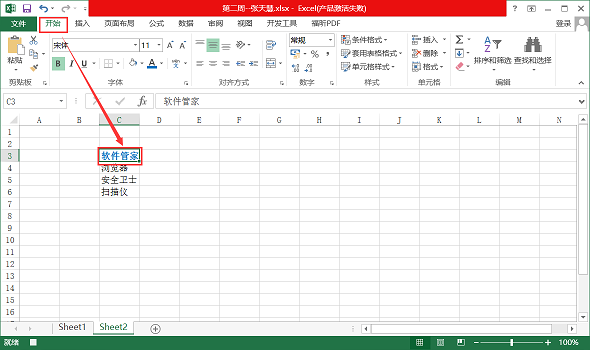
4、回到【开发工具】,单击【停止录制】,这样就录制成功了。

5、选中其他字体,按刚才设定的快捷键【Ctrl+w】就看到字体立即变为刚才录制的样式,即成功调用宏。

通过上边的操作讲解,大家知道了如何用Excel加载宏,为了使大家更方便和熟练的使用宏的命令,又给大家讲了宏的录制和使用,对于从事重复制表的工作人员,学会宏的使用,能够减少很多无用的重复劳动,Excel里的很多功能还是需要在实际工作中去学习和挖掘的,熟练掌握Excel能让工作变得更简单。
本篇文章使用以下硬件型号:联想小新Air15;系统版本:win10;软件版本:word 2007。
我们在日常的办公中经常会使用到Excel来处理一些数据,因为用表格处理起来会更方便,那么你是否对里边的功能都熟练的掌握了呢?比如:excel怎么筛选数值、excel怎么使用平方函数、excel怎么给表格加线框、Excel加载宏怎么操作?今天我就来跟各位小伙伴们分享Excel加载宏怎么操作的具体步骤,具体的操作步骤就在下方,小伙伴们快来认真的学一学吧!
1.首先,我们打开excel表格,点击【文件】,找到【选项】,(如下图红色圈出部分所示)。

2.接下来,我们点击【加载项】,再点击下边的【转到】按钮,(如下图红色圈出部分所示)。

3.然后,点击【浏览】,找到加载宏文件,点击【确定】,(如下图红色圈出部分所示)。
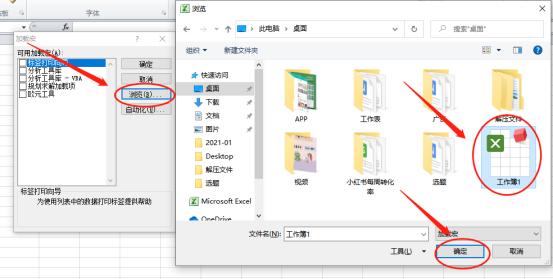
4.最后,确定加载宏文件被勾选,点击【确定】,完成加载,(如下图红色圈出部分所示)。

以上的4步操作步骤就是Excel加载宏的具体操作步骤,已经详细的给各位小伙伴们操作出来了,步骤不是很困难,但是需要大家去理解,小伙伴们按照以上的步骤按步就班的进行操作就可以操作出来了。想要熟练的掌握这个功能还是需要在课下多操作几次,这样才可以掌握的更牢固。最后,希望以上的操作步骤对你有所帮助!
本篇文章使用以下硬件型号:联想小新Air15;系统版本:win10;软件版本:Microsoft Excel 2010。
相关教程
热门百科
索引
如何用Excel 加载宏?Excel宏如何进行录制与调用?
Excel加载宏怎么操作?
相关百科
最新知识
相关教程